Nota
O acesso a esta página requer autorização. Pode tentar iniciar sessão ou alterar os diretórios.
O acesso a esta página requer autorização. Pode tentar alterar os diretórios.
Serviços de DevOps do Azure | Azure DevOps Server 2022 - Azure DevOps Server 2019
Suas ferramentas de Sprints incluem uma lista de pendências filtrada com base em um caminho de iteração e um quadro de tarefas filtrado de forma semelhante. Estas ferramentas são úteis para implementar práticas do Scrum. Com o Scrum, pode agendar e planear sprints, atualizar o seu quadro de tarefas e monitorizar o burndown do sprint.
Os métodos Scrum usam Iteration Paths, também conhecidos como sprints, para planejar o trabalho de uma equipe dentro de um período de tempo e cadência específicos. Para começar, vários sprints são predefinidos para sua equipe. Se você é novo no Scrum, obtenha uma visão geral de O que é Scrum?.
Nota
Para obter mais informações, consulte Listas de pendências, quadros e planos. Caso você não veja os itens de trabalho desejados em sua lista de pendências ou quadro, consulte Criar sua lista de pendências.
Usando o Azure Boards para implementar o Scrum
A sequência geral de etapas para implementar o Scrum usando o Azure Boards é a seguinte:
1. Configurar equipas e sprints
- Definir caminhos de iteração no nível do projeto e definir datas
- (Opcional) Adicionar caminhos de área no nível do projeto (ou adicionar um caminho de área ao configurar cada equipe)
- Adicionar equipas
- Selecione Caminhos de iteração no nível da equipe.
2. Crie uma lista de pendências da equipe
- Crie e organize a lista de pendências da sua equipa.
- (Opcional) Preveja o backlog da sua equipa.
3. Implementar um sprint
Atribua rapidamente itens de trabalho a um sprint arrastando-os e soltando-os do backlog do produto para o sprint.
- Atribuir itens da lista de pendências a um sprint
- Adicionar tarefas a itens da lista de pendências
- Definir capacidade de sprint
- Adeque o trabalho à capacidade de sprint
- (Opcional) Partilhe o seu plano de sprint
- Atualizar o quadro de tarefas
- Monitore o burndown da sua sprint
Encerrar um sprint
Visão geral das listas de pendências e dos quadros de tarefas do Sprint
As listas de pendências do Sprint e os Quadros de Tarefas fornecem uma exibição filtrada dos itens de trabalho atribuídos por uma equipe a um caminho de iteração específico, ou sprint. Os sprints são definidos para um projeto e, em seguida, selecionados pelas equipes. A partir da sua lista de pendências, pode mapear o trabalho para um caminho de iteração usando arrastar e soltar e, em seguida, visualizar esse trabalho numa lista de pendências de sprint separada.
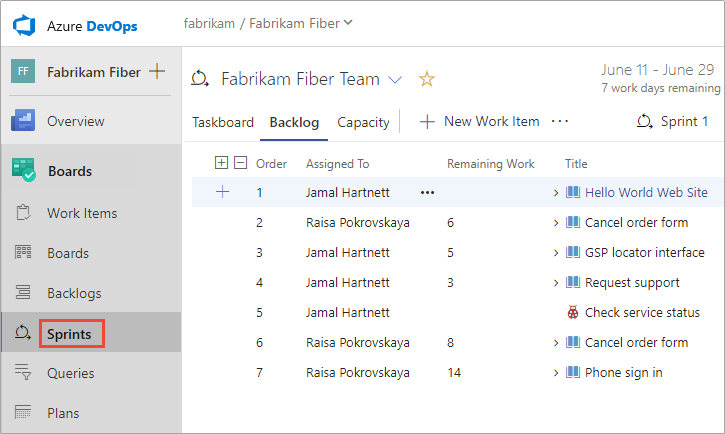
Como os sprints selecionados aparecem na lista de pendências
Cada sprint selecionado para sua equipe fornece acesso a uma lista de pendências de sprint, quadro de tarefas e outras ferramentas Agile para planejar e acompanhar o trabalho.
Obtenha uma visão geral do seu planejamento de sprint ativando a opção Visualização de planejamento . Na lista de pendências do produto ou em qualquer lista de pendências da sprint, escolha o ícone de opções de
 visualização e selecione Planejamento.
visualização e selecione Planejamento.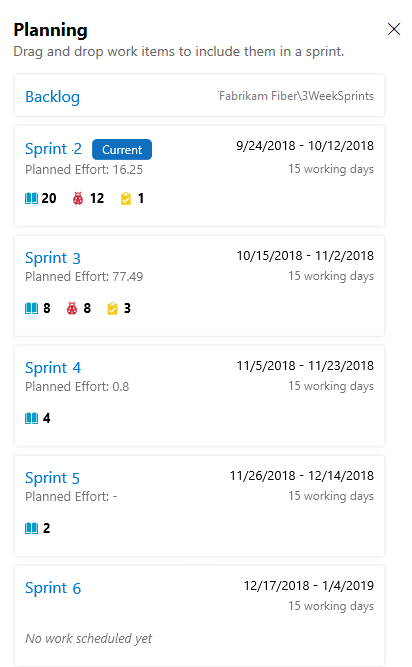
Nota
O painel Planejamento mostra apenas o sprint atual e os próximos 10 sprints futuros na lista, mesmo que mais tenham sido selecionados para a equipe.
O conjunto de sprints selecionados para sua equipe é exibido. Se não vir nenhum sprint listado, pode adicionar sprints ou selecionar sprints existentes para a sua equipa utilizar. Para saber como, consulte Definir sprints.
Para selecionar uma lista de pendências de sprint, você pode escolher um dos links de sprint no painel Planejamento ou, em uma lista de pendências de Sprint, escolher uma sprint no seletor de sprint.
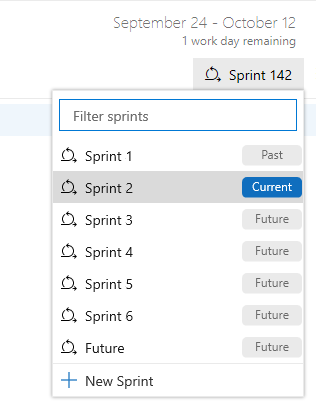
Monitorize a capacidade da equipa
Depois de definir caminhos de iteração (sprint) e configurar iterações de equipe, você pode começar a usar as seguintes ferramentas para planejar seu sprint.
No início de cada sprint, planeje o trabalho com o qual sua equipe pode se comprometer. As três ferramentas Agile que suportam este trabalho incluem o sprint backlog, o planeamento de capacidade e as barras de capacidade. A lista de pendências do sprint contém um subconjunto filtrado de itens da lista de pendências cujo caminho de iteração corresponde ao sprint atual.
Ferramenta de planejamento de capacidade da equipe
Ao definir a capacidade da equipe, a equipe sabe exatamente o número total de horas ou dias de trabalho que a equipe tem para cada sprint. Com esta ferramenta, você define a capacidade individual dos membros da equipe e os dias de folga. E, convenientemente, você pode definir feriados ou dias de folga compartilhados tomados por toda a equipe.
Definir a capacidade para cada membro da equipe trabalhando durante um sprint faz com que a barra de capacidade desse indivíduo apareça.
Para obter mais informações, consulte Definir capacidade para a equipa e os membros.
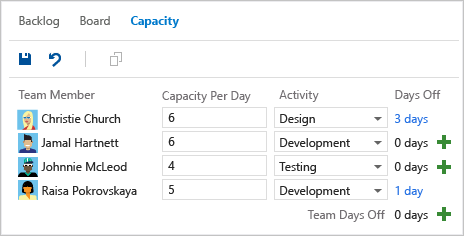
Barras de capacidade individual e de equipa
Com barras de capacidade, você pode ver rapidamente quem está acima, em ou abaixo da capacidade. As barras de capacidade são atualizadas com cada uma destas atividades:
- As tarefas são atribuídas com trabalho restante diferente de zero
- Alteração do trabalho restante
- Alteração de data dentro do ciclo de sprint. A capacidade individual e da equipa reflete sempre a sua capacidade a partir de hoje até ao final do sprint.
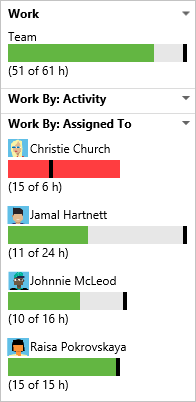
Veja como interpretar as cores de capacidade:
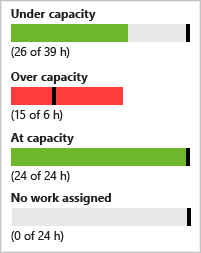
Atualize tarefas e monitorize o gráfico de burndown
Durante um sprint, use o quadro de tarefas e o gráfico de evolução do sprint para acompanhar o seu progresso. O seu gráfico de burndown de sprint fornece uma visão rápida para determinar se a sua equipa está no caminho certo para cumprir o seu plano de sprint.
Quadro de tarefas
Seu quadro de tarefas fornece um quadro de progresso interativo para o trabalho necessário para completar a lista de pendências da sprint. Durante o sprint, atualize o status das tarefas e o trabalho restante para cada tarefa.
Atualizar tarefas diariamente ou várias vezes por semana produz um gráfico de burndown mais suave.
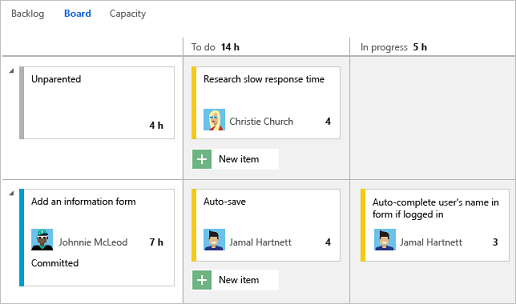
Gráfico de Burndown do Sprint
Utilize o gráfico de burndown do sprint para mitigar riscos e detetar aumento do escopo durante o ciclo do sprint. O gráfico de progresso reflete o progresso feito pela sua equipa na conclusão de todo o trabalho estimado durante a reunião de planeamento do sprint.
A linha de tendência ideal sempre indica uma curva de queima constante. A área azul, no entanto, representa o que realmente está acontecendo. Ele mostra o acúmulo de trabalho à medida que os membros da equipe adicionam tarefas e a redução do trabalho à medida que os membros da equipe concluem essas tarefas.
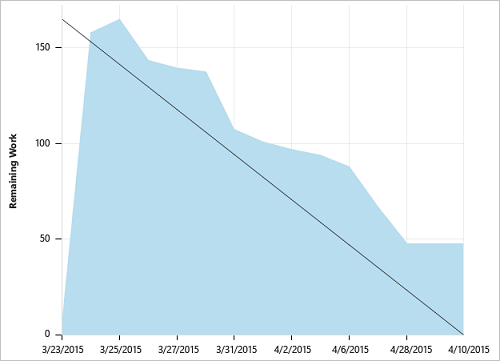
Use ferramentas de velocidade e previsão para prever o esforço de trabalho
Use ferramentas de planejamento e acompanhamento de sprint para cada sprint. Além disso, use as ferramentas de velocidade e previsão para estimar o trabalho que pode ser concluído em sprints futuros.
O Velocity fornece uma métrica útil para obter informações sobre quanto trabalho sua equipe pode concluir durante um ciclo de sprint. Além disso, a ferramenta de previsão fornece um meio para determinar quanto trabalho sua equipe pode concluir dentro de um sprint. Esse valor é baseado em uma velocidade de equipe especificada.
Após vários sprints, use o Gráfico de velocidade e a ferramenta de Previsão para estimar o trabalho que pode ser realizado em sprints futuros.
Gráfico de velocidade
Cada equipa está associada a um único gráfico de velocidade. A barra verde no gráfico indica o esforço total estimado (pontos de história ou tamanho) de itens do backlog (histórias de usuários ou requisitos) concluídos no sprint. (O azul corresponde ao esforço estimado dos itens ainda não concluídos.)
A velocidade varia de acordo com a capacidade da equipa, de sprint para sprint. No entanto, ao longo do tempo, a velocidade deve indicar uma média confiável que pode ser usada para prever toda a lista de pendências.
Ao minimizar a variabilidade do tamanho do item da lista de pendências — esforço ou pontos de história — você obtém métricas de velocidade mais confiáveis.
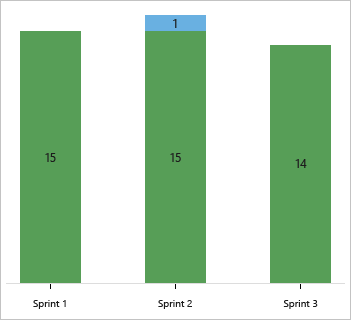
Ferramenta de previsão
Use a ferramenta de previsão para ter uma ideia de quantos e quais itens você pode concluir em um sprint.
Ao introduzir uma velocidade, é possível ver quais itens estão dentro do escopo para o conjunto de sprints que a equipa selecionou. Como mostrado aqui, uma velocidade de 15 indica que são necessários três sprints para concluir o trabalho mostrado.*
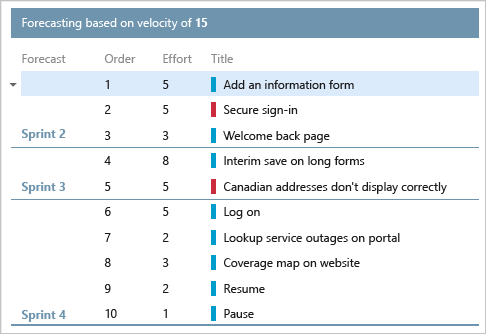
Consultar alterações no escopo do sprint
Não existe um gráfico ou widget para mudança de escopo do sprint. Mas, você pode consultar itens de trabalho adicionados a um sprint ou movidos para fora de um sprint após o início do sprint. Use os passos indicados a seguir.
Listar itens de trabalho adicionados após o início do sprint
Abra o gráfico de velocidade para a equipe e escolha a barra Planejado para o sprint de interesse. Use a barra Planejado para um widget de gráfico de velocidade ou o gráfico de velocidade da lista de pendências da equipe.
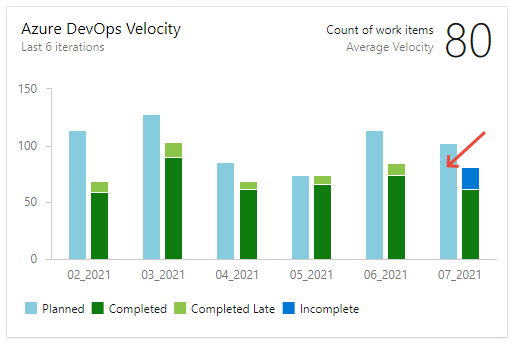
A página Resultados da Consulta é aberta com uma lista de itens de trabalho definidos para o sprint desde o seu início, no primeiro dia do sprint. Esta é uma lista detalhada dos identificadores de itens de trabalho.
Escolha a página Editor para editar a consulta.
Liste os itens que foram adicionados ao sprint após o início do sprint. Para fazer isso, altere a consulta para adicionar e alterar as seguintes cláusulas:
- Adicione uma cláusula na parte superior para especificar os Tipos de Item de Trabalho de interesse
- Altere o operador do campo ID para Not In.
- Adicione o caminho de iteração para o sprint do seu interesse.
- Adicione o Caminho da Área para a equipa.
A consulta atualizada deve ser semelhante à imagem a seguir.
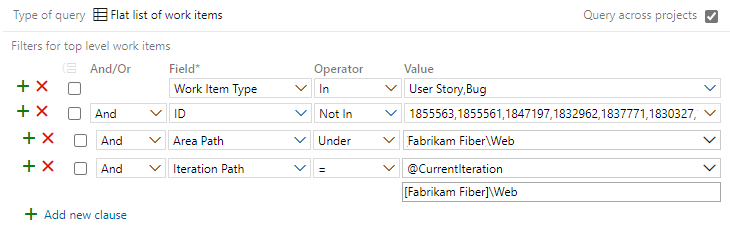
Adicione Data de Criação como uma opção de coluna e classifique por esse campo. Exiba os itens de trabalho existentes que foram adicionados ao sprint e quais itens de trabalho recém-criados foram adicionados.
Para obter mais informações, consulte Campos de consulta, operadores e macros nos Painéis do Azure.
Listar itens de trabalho movidos para fora do sprint
Abra o gráfico de velocidade para a equipe e escolha a barra Planejado para o sprint de interesse. Use a barra Planejado para um widget de gráfico de velocidade ou o gráfico de velocidade da lista de pendências da equipe.
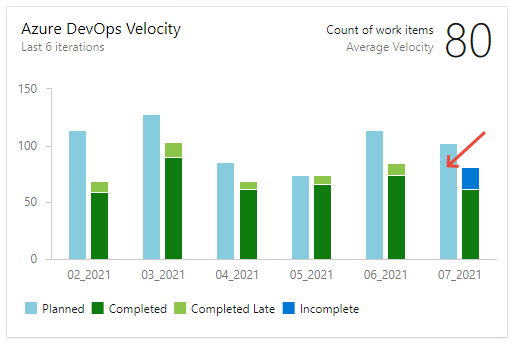
A página de Resultados da Consulta é exibida com uma lista de itens de trabalho definida para o início do sprint, no seu primeiro dia. Esta é uma lista detalhada dos identificadores de itens de trabalho.
Escolha a página Editor para editar a consulta.
Liste os itens que foram movidos para fora do sprint após o início do sprint. Para fazer isso, altere a consulta para adicionar e alterar as seguintes cláusulas:
- Adicione uma cláusula na parte superior para especificar os Tipos de Item de Trabalho de interesse.
- Adicione o caminho de iteração para o sprint de interesse e especifique o operador Not Under .
- Adicione o Caminho da Área para a equipa.
A consulta atualizada deve ser semelhante à imagem a seguir.
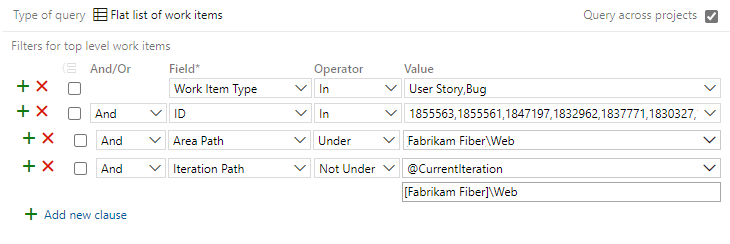
Para obter outras opções para determinar alterações no escopo do sprint, consulte Consulta por data ou iteração atual, Listar itens de trabalho movidos para fora de um sprint.
Próximo passo
Artigos relacionados
Se você trabalha com várias equipes e cada equipe quer sua própria visualização de lista de pendências, você pode criar mais equipes. Cada equipe tem acesso ao seu próprio conjunto de ferramentas ágeis. Cada ferramenta Agile filtra os itens de trabalho para incluir apenas aqueles associados aos caminhos de área e de iteração padrão da equipa.